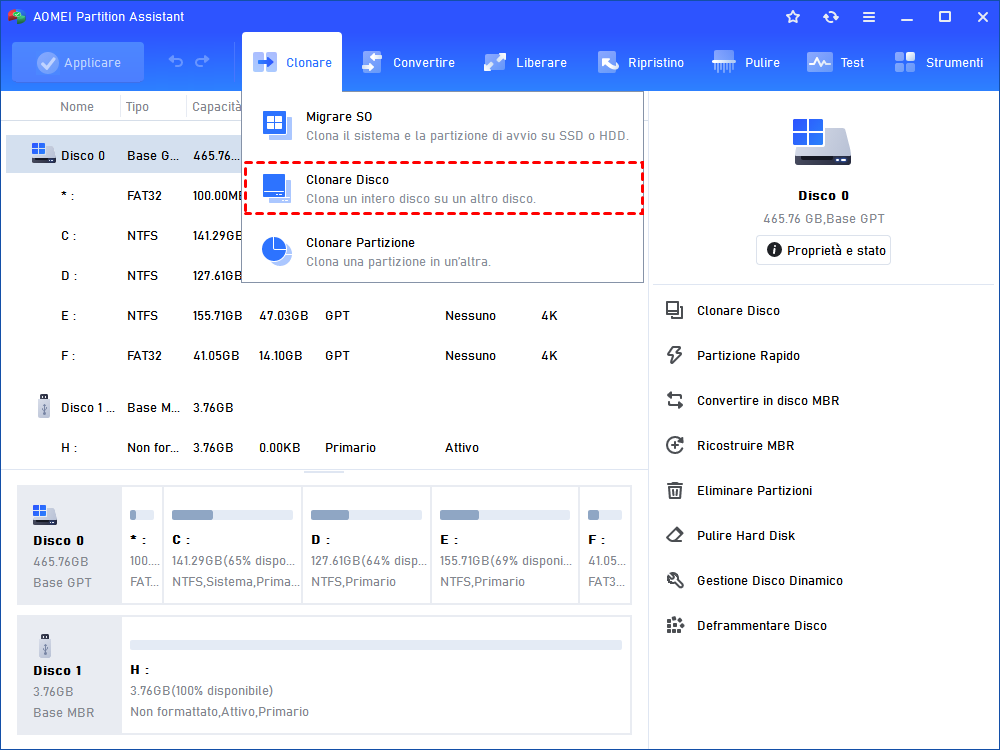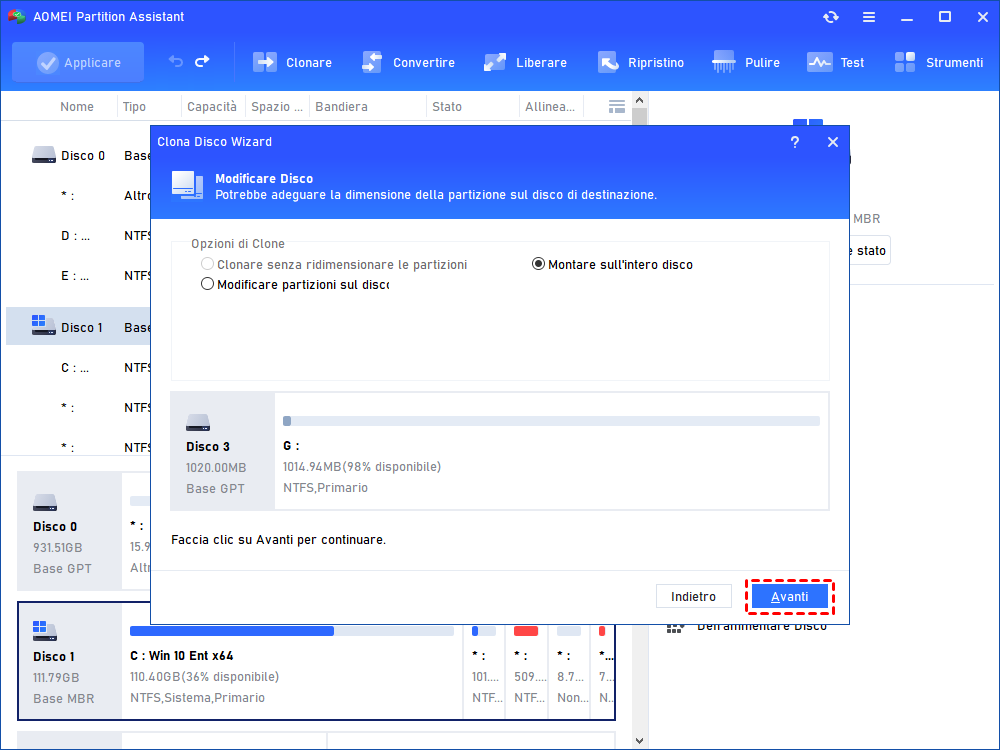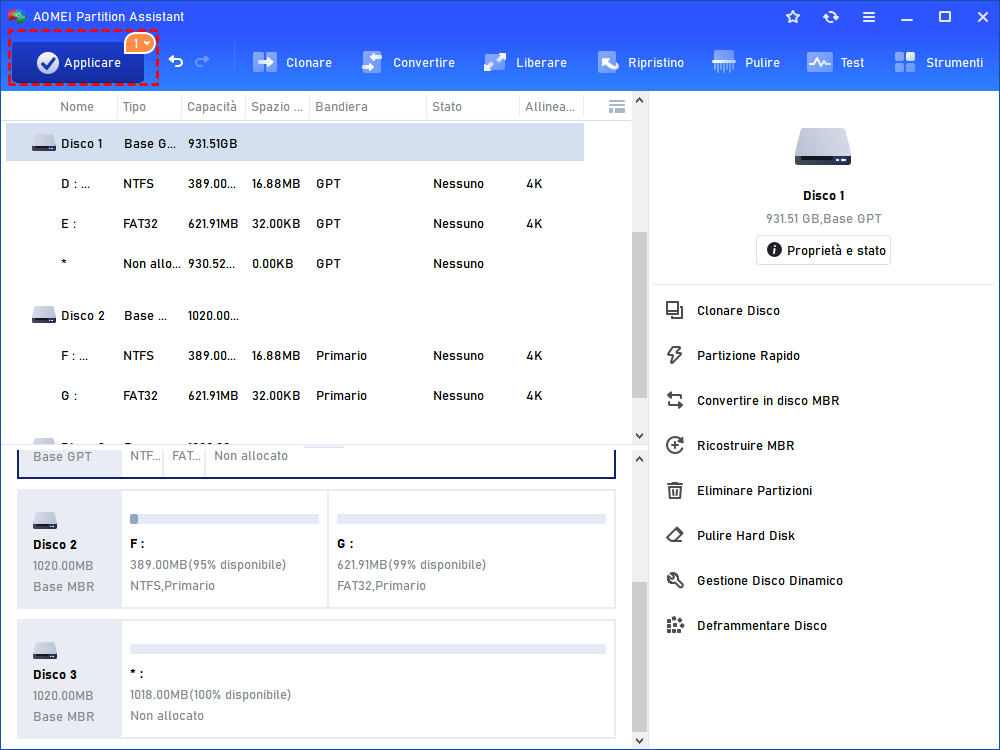Risolto: Samsung Data Migration Clonazione Non Riuscita con Windows 11, 10, 8, 7
Samsung Data Migration Clonazione non funziona durante la clonazione del disco su Samsung SSD? Questo articolo ti spiegherà perché e come risolverlo in modo efficace.
Samsung Data Migration Clonazione non riuscita
"Ho appena acquistato un nuovo SSD Samsung serie 840. Ho intenzione di migrare i dati dall'attuale HDD desktop a SSD. Sto utilizzando il software di trsferimento dati Samsung, ma non funziona. Non sono sicuro del motivo per cui sta accadendo? Rimane sempre al 99%. Così vicino al completamento ma fallito. "
Cause comuni e soluzioni rapide
Il software Samsung Data Migration è progettato per aiutare gli utenti a migrare in modo rapido, semplice e sicuro tutti i loro dati importanti (incluso il sistema operativo corrente, le applicazioni e altri dati personali) dai loro dischi rigidi esistenti alle nuove unità SSD Samsung in Windows 11/10/8/7 (32/64 bit). Ma i seguenti fattori potrebbero far sì che Samsung Data Migration non funziona e altri problemi comuni.
1. La versione del tuo Samsung Data Migration corrente non è aggiornata all'ultima versione.
In questa situazione, puoi scaricare l'ultima versione del software Samsung Data Migration dal suo sito ufficiale.
2. C'è un problema con la porta SATA o il cavo da SATA a USB.
Collegare l'unità SSD Samsung a un'altra porta SATA o cavo SATA-USB diverso per verificare se il problema persiste.
3. Il disco di origine non contiene il sistema operativo
Questo software funzionerà solo se il sistema operativo è installato sul disco di origine. Non funzionerà su dischi privi di installazione del sistema operativo. Quindi assicurati di clonare il disco di sistema su Samsung SSD.
4. Il disco di origine contiene i sistemi operativi multipli.
Se sul PC sono installati più sistemi operativi (es. Windows 7 è installato sull'unità C e Windows 8 è installato sull'unità D), il disco clonato potrebbe non funzionare correttamente.
5. La connessione Samsung SSD non è supportata.
Secondo il manuale utente del strumento di Samsung Data Migration, supporta solo Samsung SSD 970/960 PRO / EVO, 950 PRO, 860 PRO / EVO, 850 (PRO / EVO), 840 (PRO / EVO), 830, 750 EVO, 470 series. Se connetti un'altra serie di SSD Samsung come disco di destinazione, il software Samsung Data Migration non funzionerà. Inoltre, se si utilizza Samsung NVMe SSD come disco di destinazione, è necessario installare il driver Samsung NVMe; in caso contrario, il software potrebbe non funzionare correttamente.
6. Stai clonando un disco crittografato.
Questo softeware non può clonare dischi crittografati. Per clonare un disco crittografato, è necessario rimuovere la password dal disco prima.
7. Troppi dati per il disco di destinazione Samsung SSD
La quantità di dati ideale è che occupa circa il 75% della capacità dell'unità SSD di destinazione. Se i dati trasferiti occupano più spazio della percentuale ideale, causerà un carico aggiuntivo e lo strumento trasferimento dati samsung non funzionerà successivamente. Qundi è meglio eliminare alcuni dati unnecessario dal disco di origine prima e riavviare la migrazione.
8. Ci sono alcuni settori danneggiati sul disco di origine o sull'unità SSD.
Se il disco di origine o di destinazione ha settori danneggiati o errori del disco, potrebbe apparire anche il problema. È possibile eseguire lo strumento chkdsk.exe per controllare i settori danneggiati o riparare l'unità SSD tramite uno strumento di riparazione SSD professionale.
Soluzione alternativa per il problema di Samsung Migrazione Dati Clonazione non riuscita su PC Windows
Se sfogli il manuale utente di "Samsung Data Migration", devi scoprire che ha molte limitazioni, che sono sempre le ragioni che causano il malfunzionamento del software Samsung Data Migration. Quando incontra tali problemi, potrebbe essere necessario controllare tutte le restrizioni. Ma questo perderà molto tempo. Pertanto, vogliamo consigliare una soluzione semplice.
Ovvero utilizzare AOMEI Partition Assistant Standard, è uno strumento di migrazione dei dati gratuito ma potente. Uguale al Samsung Data Migration, migra i dati da un disco all'altro tramite la clonazione. Ma non supporta solo le unità SSD Samsung, ma supporta anche altre marche di unità SSD. Inoltre, può clonare il disco di sistema o non di sistema su un altro supporto di memorizzazione dati. Può persino clonare una singola partizione su un'altra unità (HDD o SSD). Se si scopre di aver perso dei dati importanti, è possibile utilizzare la funzione di recupero dei dati per recuperarli.
Adesso scaricare il software gratuito di clonazione del disco e vedere come clona uno disco al disco SSD in Windows 11/10/8/7/XP/Vista.
Passo 1. Collegare l'unità Samsung SSD al computer e assicurare che venga rilevata. Installare e avviare AOMEI Partition Assistant Standard per entrare alla interfaccia principale.
Passo 2. Fare clic con il pulsante destro del mouse sul disco rigido di origine e selezionare "Clonare Disco" nel pannello in alto.
Passo 2. Seleziona il disco di origine.
Passo 3. Nella questa finestra, selezionare il disco Samsung SSD come il disco di destinazione e fare clic “Avanti”
Nota: Tutti i dati sull'unità SSD Samsung selezionata verranno eliminati durante il processo, quindi assicurati di aver eseguito il backup dei file importanti in anticipo.
Passo 4. In questa pagina, è possibile regolare le dimensioni della partizione faccendo clic su Impostazioni nell'angolo in basso a sinistra e fai clic su Salva per salvare le modifiche dopo la regolazione.
Passo 5. Alla fine, tornerai alla interfaccia principale dove vedrai che tutte le partizioni sono state clonate sull'unità SSD Samsung selezionata. Per eseguire questa operazione, è necessario fare clic su "Applicare".ù
Sommario
Con AOMEI Partition Assistant Standard, puoi evitare facilmente il problema che samsung migrazione dati di SSD non funziona. Se voresti clonare solo OS sul disco Samsung SSD, puoi utilizzare la funzione “Migrare OS su SSD” tramite l'edizione professional.
L’edizione Standard gratis supporta solo la clonazione di dischi MBR (sistema) su dischi MBR. Se hai intenzione di clonare MBR su GPT, GPT su MBR o GPT su GPT SSD, si prega di aggiornare all'edizione Professional. Per clonare il disco rigido sull'unità SSD Samsung in Windows Server 2019, 2016, 2012, 2008 e 2003, puoi utilizzare AOMEI Partition Assistant Server.